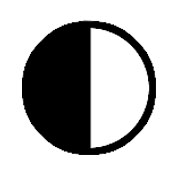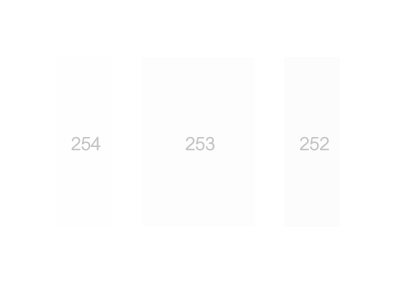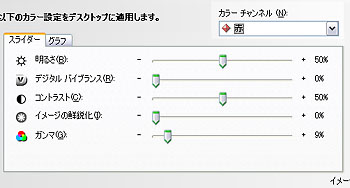| モニターキャリブレーション 4 コントラストの調整1 |
||||||||
次にコントラストを大まかに設定します。 モニターのコントラスト(半白半黒の丸印みたいなの)をいっぱいに上げてみてください。 モニターの前面パネルの操作ボタンで直接操作できなければ、メニューからカラー調整の項目に入っている機種もあります。
いっぱいに上げた状態で、下の画像の真っ白と「254」もしくは「253」の長方形の境目が見えればそのままで結構でが、境目が見えない場合は、見えるまでこのコントラストを下げていきます。
(上の画像をクリックすると、原寸の画像を別ウインドウで開きます) モニター本体にコントラストの調整が無い場合は、グラフィックボードのドライバで全ての色を選択して、わずかずつコントラストを下げていき調整します。 ※機器の性能をより発揮させるためには、できるだけモニターディスプレー本体の前面にある調整ボタンで調整してください。
|
||||||||
 5.黒の調整 |
| も ど る |